共享文件夹如何设置密码访问 局域网共享文件夹密码设置步骤
更新时间:2023-10-12 11:54:48作者:jhuang
许多用户在学习办公中,经常会需要在局域网中设置文件夹共享,为了防止未经授权的访问和篡改,我们可以通过设置局域网共享文件夹的访问密码来保护。许多用户还不了解共享文件夹如何设置密码访问的方法,其实方法不难,下面就来学习下局域网共享文件夹密码设置步骤图解。
设置方法:
1、首先选中需要共享的文件夹,右击选择选项列表中的"属性"。
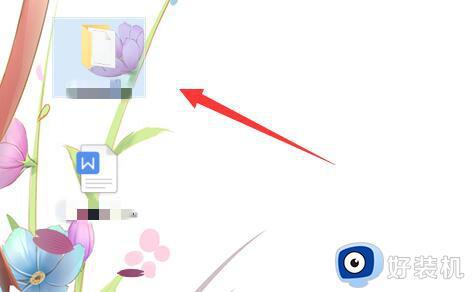
2、在打开的窗口界面中,切换到上方中的"共享"选项。
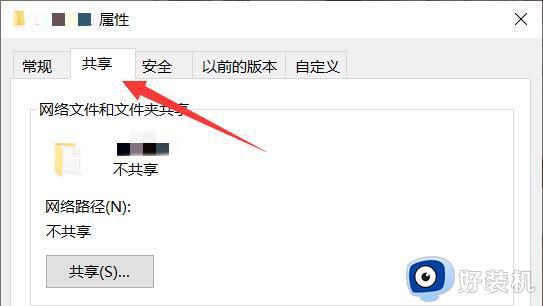
3、接着点击下方的"网络和共享中心"。
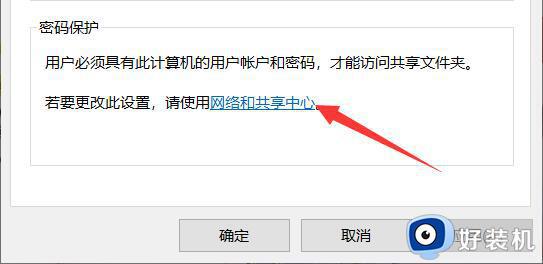
4、随后展开"所有网络"选项。

5、将"有密码保护的共享"勾选上,并点击"保存更改"。
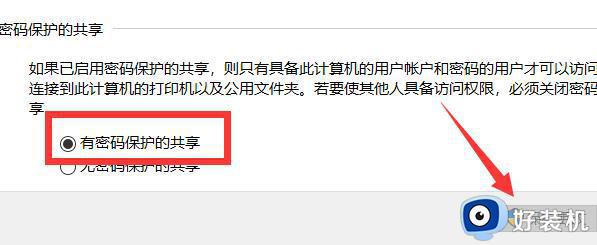
6、之后右击桌面上的"此电脑",选择选项列表中的"管理"。
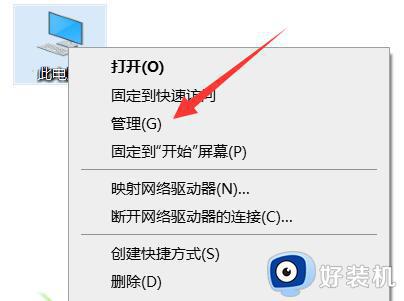
7、进入到新的窗口界面后,依次点击左侧栏中的"系统工具——本地用户和组——用户",再右击右侧中的"guest"账户,选择选项列表中的"设置密码"。
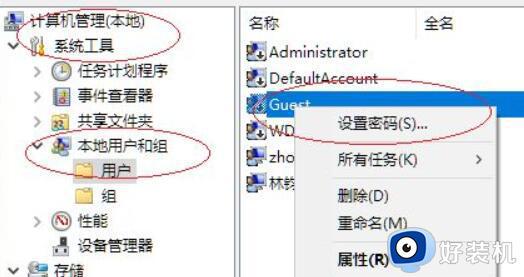
8、然后在弹出的窗口中,设置一个合适的密码并保存就可以了。
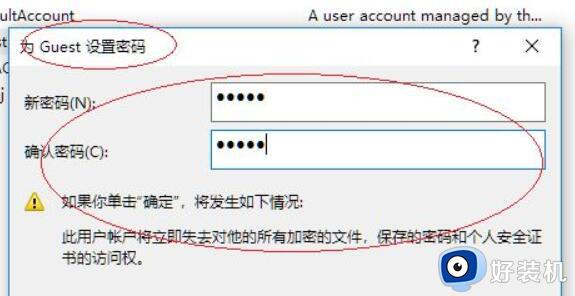
以上是共享文件夹如何设置密码访问的全部内容,如果您遇到相同的问题,可以参考本文中介绍的步骤进行操作,希望这对大家有所帮助。
共享文件夹如何设置密码访问 局域网共享文件夹密码设置步骤相关教程
- 共享文件夹密码怎么取消 共享文件夹如何取消密码访问
- 电脑中如何记住网络共享登录密码 电脑中记住共享文件密码的步骤
- windows无权限访问共享文件怎么办 windows没有权限访问共享文件夹处理方法
- 输入网络密码连接到共享电脑怎么回事 电脑共享文件提示输入网络密码的解决步骤
- windows开启文件共享怎么设置 windows开启共享文件夹图文教程
- windows无法访问你没有权限访问怎么办 windows没有权限访问共享文件如何解决
- windows在哪打开共享文件夹 windows快速打开共享文件夹两种方法
- 两台电脑怎样共享文件夹 两台电脑如何共享所有文件
- 打印机局域网共享怎么设置 打印机局域网共享的设置步骤
- 电脑文件怎样加密 给电脑文件夹设置密码的步骤
- 电脑无法播放mp4视频怎么办 电脑播放不了mp4格式视频如何解决
- 电脑文件如何彻底删除干净 电脑怎样彻底删除文件
- 电脑文件如何传到手机上面 怎么将电脑上的文件传到手机
- 电脑嗡嗡响声音很大怎么办 音箱电流声怎么消除嗡嗡声
- 电脑我的世界怎么下载?我的世界电脑版下载教程
- 电脑无法打开网页但是网络能用怎么回事 电脑有网但是打不开网页如何解决
电脑常见问题推荐
- 1 b660支持多少内存频率 b660主板支持内存频率多少
- 2 alt+tab不能直接切换怎么办 Alt+Tab不能正常切换窗口如何解决
- 3 vep格式用什么播放器 vep格式视频文件用什么软件打开
- 4 cad2022安装激活教程 cad2022如何安装并激活
- 5 电脑蓝屏无法正常启动怎么恢复?电脑蓝屏不能正常启动如何解决
- 6 nvidia geforce exerience出错怎么办 英伟达geforce experience错误代码如何解决
- 7 电脑为什么会自动安装一些垃圾软件 如何防止电脑自动安装流氓软件
- 8 creo3.0安装教程 creo3.0如何安装
- 9 cad左键选择不是矩形怎么办 CAD选择框不是矩形的解决方法
- 10 spooler服务自动关闭怎么办 Print Spooler服务总是自动停止如何处理
